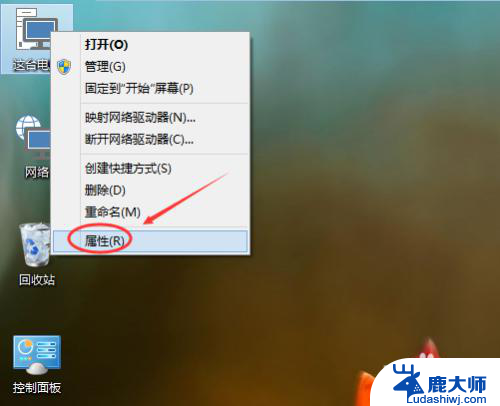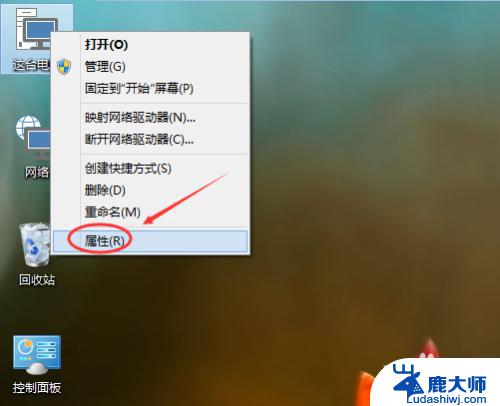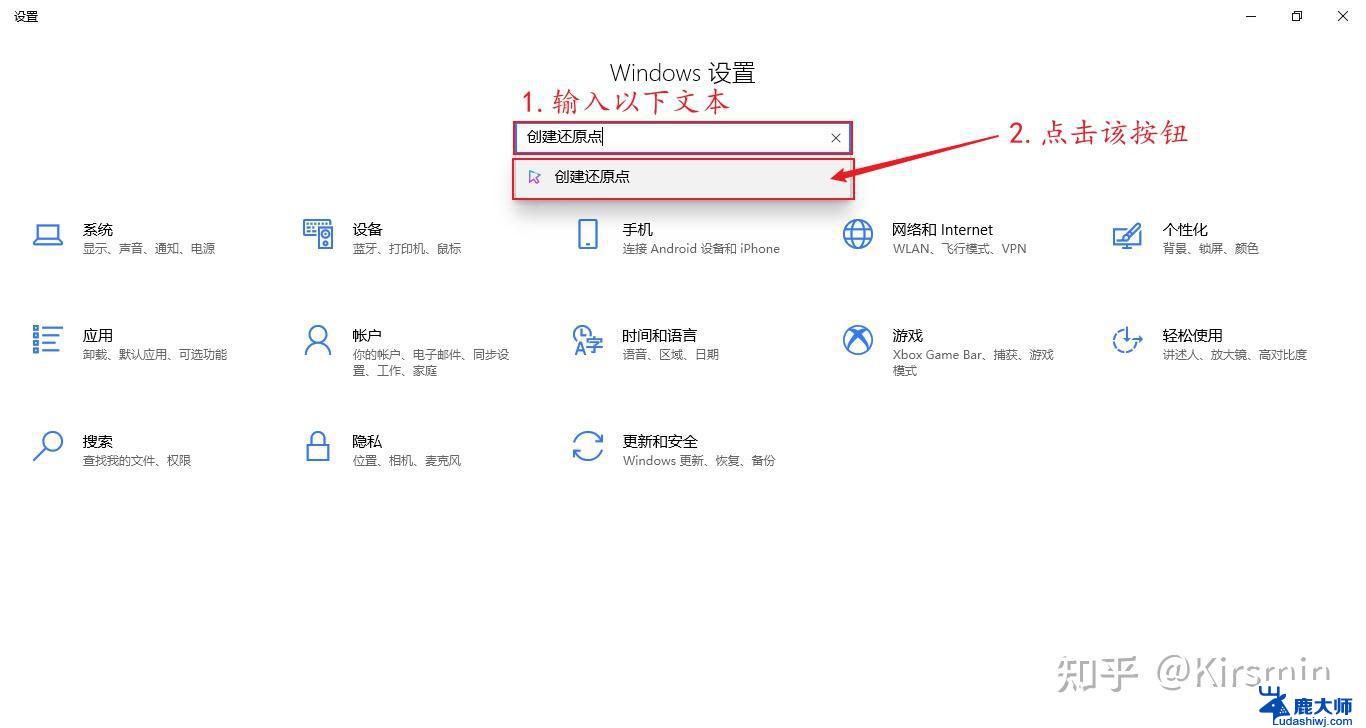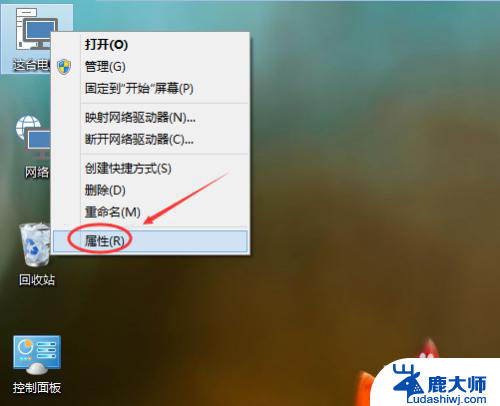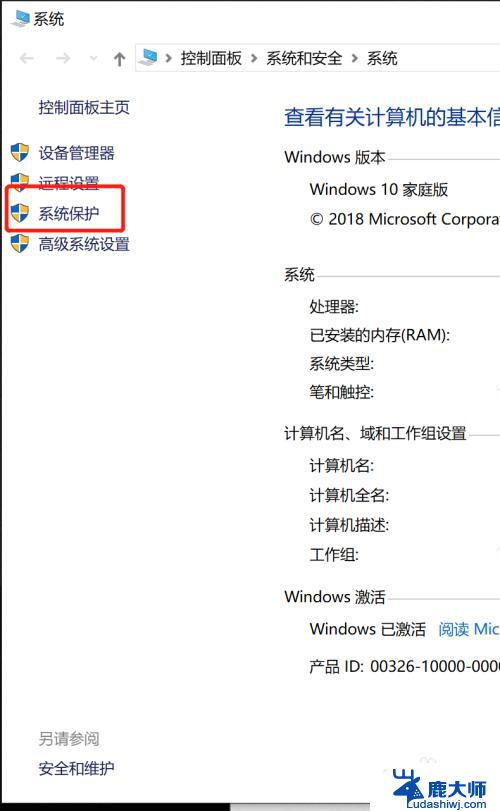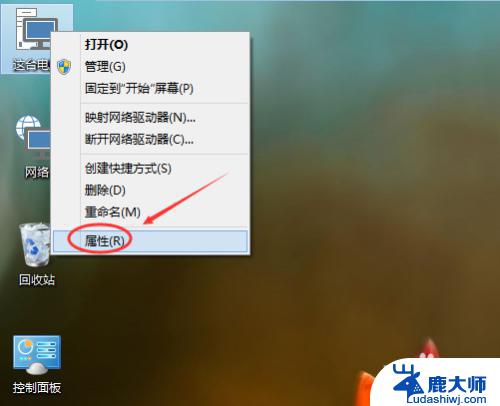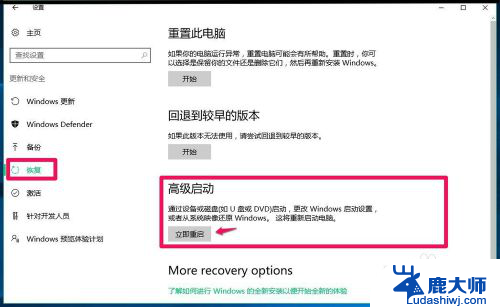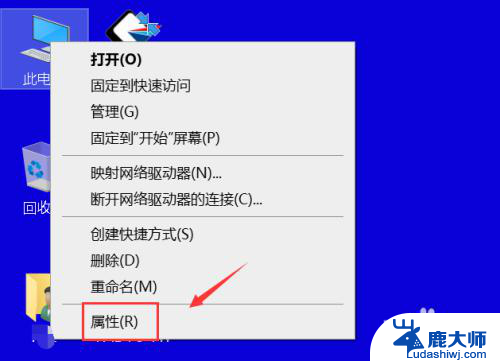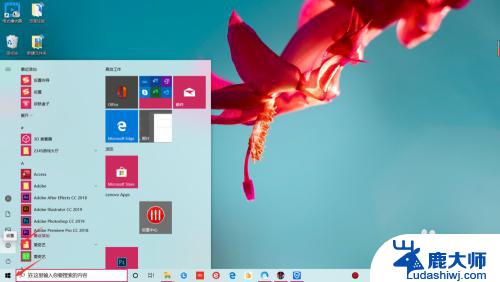系统还原win10 Win10系统如何进行还原操作
系统还原win10,Win10系统如何进行还原操作一直是用户们关注的话题,当我们使用Win10系统时,难免会遇到各种问题,比如系统出现故障、软件不兼容等,这时候进行系统还原就成为一种有效的解决方法。系统还原可以将系统恢复到之前的某个时间点,使系统回到正常运行状态。Win10系统如何进行还原操作呢?下面将介绍几种常见的还原方法,帮助大家轻松解决系统问题。
操作方法:
1.在Win10系统桌面上选中这台电脑,点击右键选择“属性”,如下图所示。
如果你的桌面没有这台电脑,请看Win10显示桌面图标方法:
http://jingyan.baidu.com/article/c843ea0b81106d77921e4a7d.html

2.点击系统窗口左侧的“系统保护”。如下图所示。
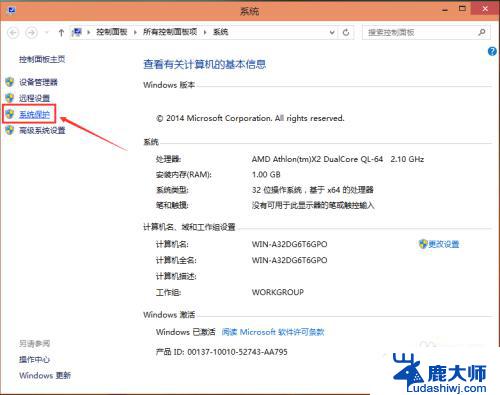
3.在系统属性窗口下的系统保护选项卡里点击“系统还原”,如下图所示。
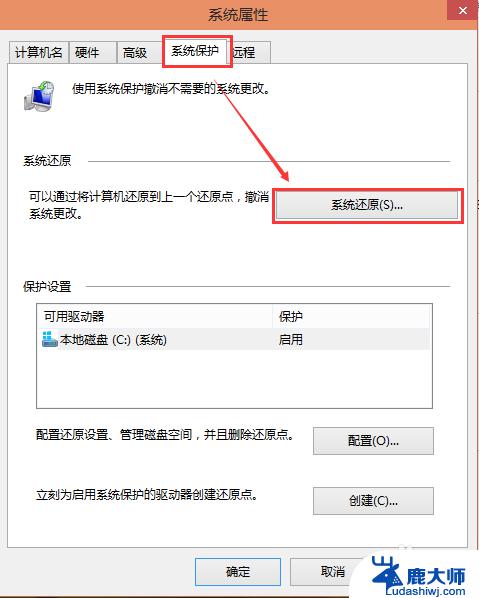
4.点击系统还原打开系统还原向导,然后点击下一步,如下图所示。
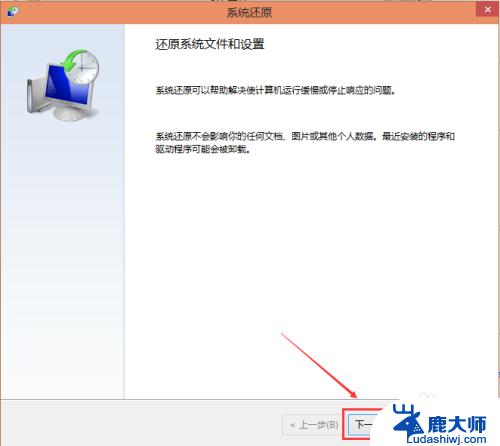
5.在系统还原窗口里选择还原点,然后点击下一步,如下图所示。

6.点击后,系统提示确认还原点。将C盘还原到“2014-10-9 3:44:55”之前所处的状态,点击完成系统自动重启完成系统还原。如下图所示。
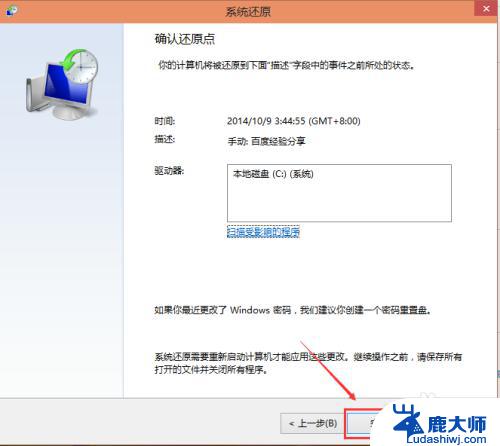
以上就是系统还原Win10的全部内容,如果遇到这种情况,您可以按照本文提供的步骤进行解决,操作简单、快速,一步到位。